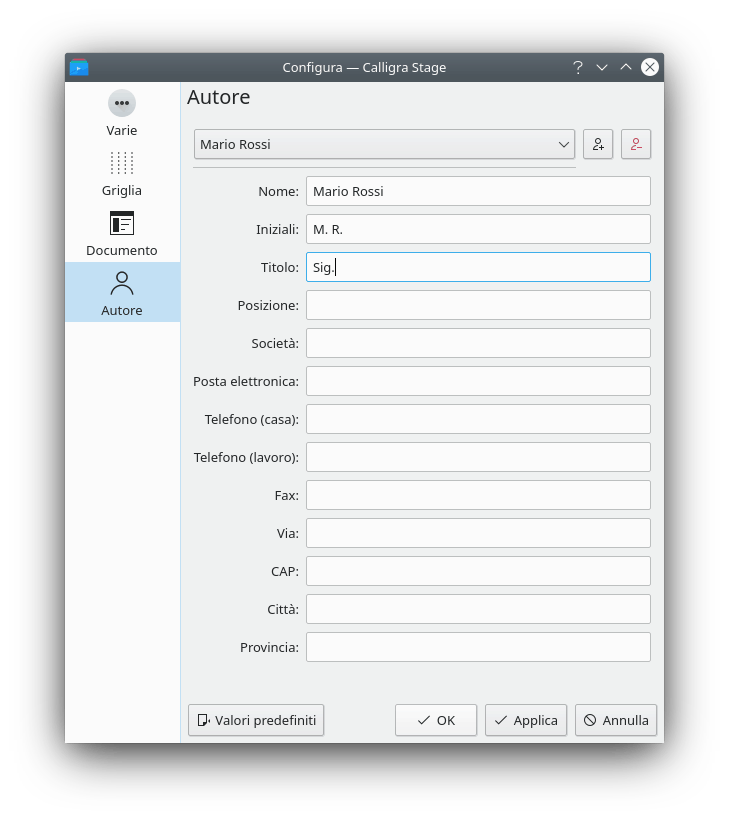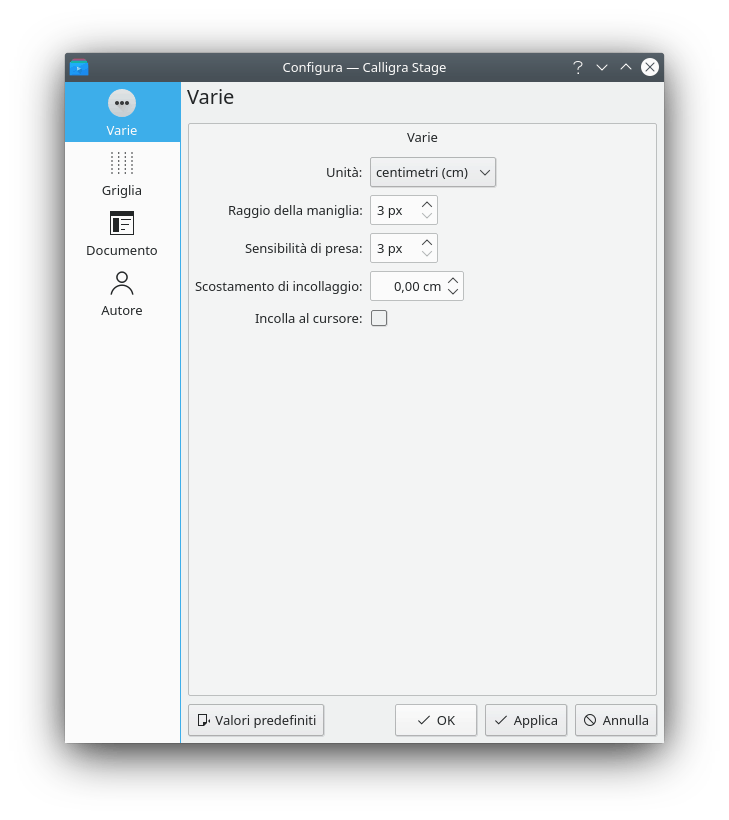
- Unità
Scegli l'unità predefinita che sarà utilizzata nelle diapositive.
- Raggio delle maniglie
Se selezioni una forma con lo strumento predefinito (freccia), vedrai i rettangoli rossi e gialli. Questi sono definiti maniglie (usate per ridimensionare, ruotare, ...). Il raggio della maniglia cambia la dimensione delle maniglie. Se le ingrandisci, sarà più semplice utilizzarle.
- Sensibilità di cattura
Questa opzione definisce come premere esattamente una maniglia per utilizzarla.
- Scostamento di incollaggio
Questa è attiva solo se Incolla al cursore è disabilitata. Se copi una forma con la scorciatoia Ctrl+C, la incolli con Ctrl+V e lo fai in un punto dove è già presente una forma, questo scostamento è utilizzato per incollare la nuova forma in basso/a destra.
- Incolla al cursore
Disabilita lo scostamento di incollaggio e inserisce una forma incollata alla posizione del puntatore del mouse.
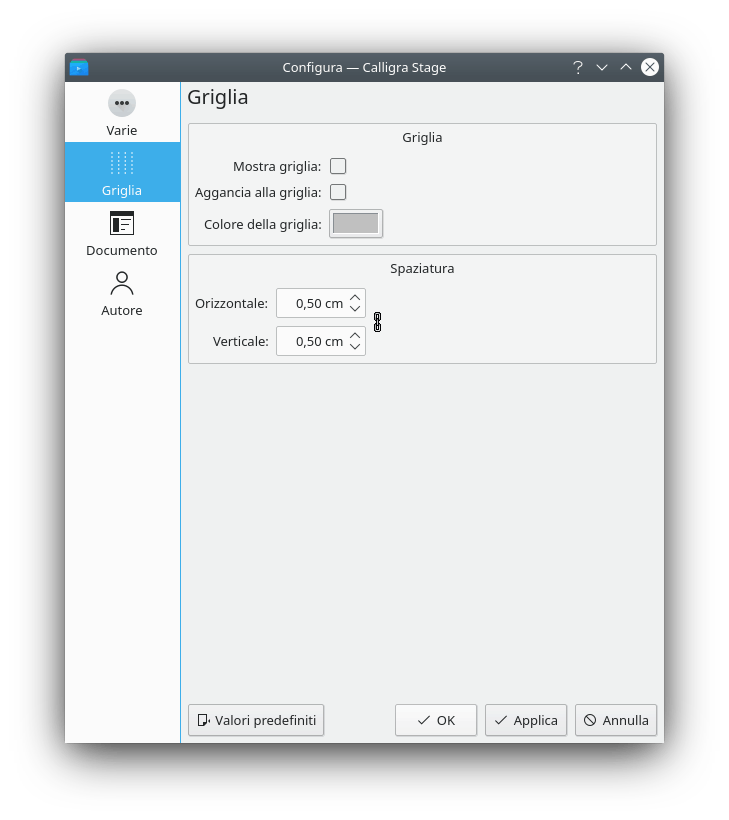
Griglia
- Mostra la griglia
Se abilitata, Calligra Stage visualizzerà una griglia di punti che rappresentano le intersezioni di linee orizzontali e verticali immaginarie. Puoi usare questi punti per posizionare precisamente gli oggetti sulla diapositiva.
- Aggancia alla griglia
Se abilitato, quando sganci o sposti gli oggetti sulla diapositiva, l'angolo in alto a sinistra dell'oggetto si «aggancerà» o sposterà al punto della griglia più vicino.
Ciò riduce la tua libertà di posizionare gli oggetti sulla diapositiva, ma ti aiuta anche ad allinearli precisamente. È facilmente abilitato o disabilitato con questa voce del menu, permettendoti il meglio dei due mondi.
- Colore della griglia:
Qui puoi cambiare il colore della griglia, che come impostazione predefinita è nera.
Spaziatura
Puoi scegliere di mantenere le stesse proporzioni per le due impostazioni sotto premendo l'icona  o separare le due impostazioni usando l'icona
o separare le due impostazioni usando l'icona  .
.
- Orizzontale:
Imposta lo spazio, in centimetri, tra due punti su una riga orizzontale sulla griglia. Il valore predefinito è 0,5 centimetri.
- Verticale:
Imposta lo spazio, in centimetri, tra due punti su una riga verticale sulla griglia. Il valore predefinito è 0,5 centimetri.
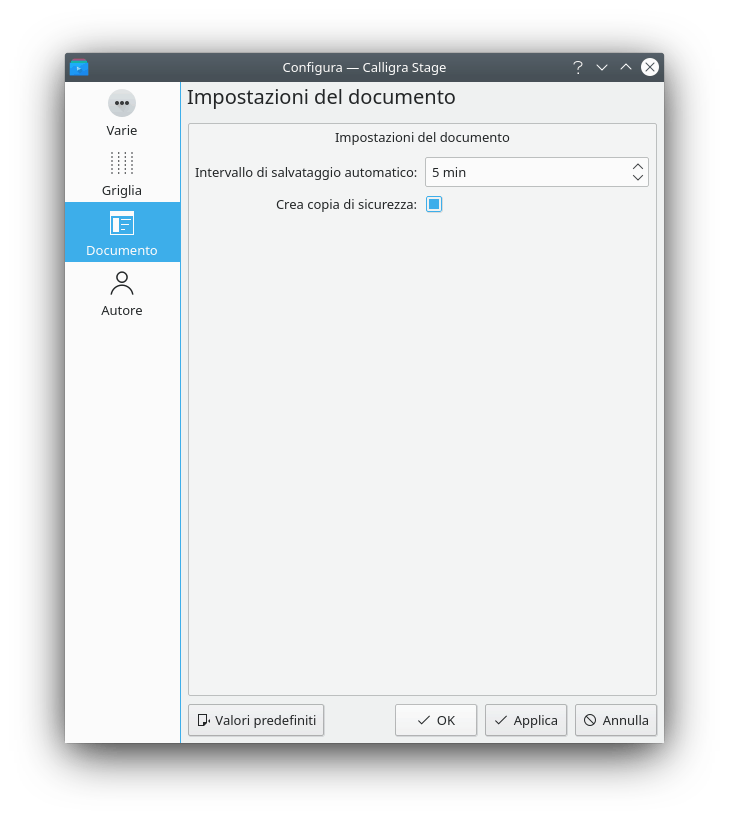
Impostazioni del documento
- Intervallo di salvataggio automatico:
Puoi usare questa impostazione per regolare quanto spesso Calligra Stage salva un file temporaneo. Se imposti questo valore a Nessun salvataggio automatico, Calligra Stage non effettuerà il salvataggio automatico. Puoi regolare il salvataggio automatico da 1 a 60 minuti.
- Crea copia di sicurezza:
Se marcata, creerà un
.<nome>.opd.autosave.odpnella cartella dove è il tuo file. Questa copia di sicurezza può poi essere usata in caso di problemi. La copia di sicurezza viene aggiornata ogni volta che salvi il tuo documento o ogni volta che c'è un salvataggio automatico.